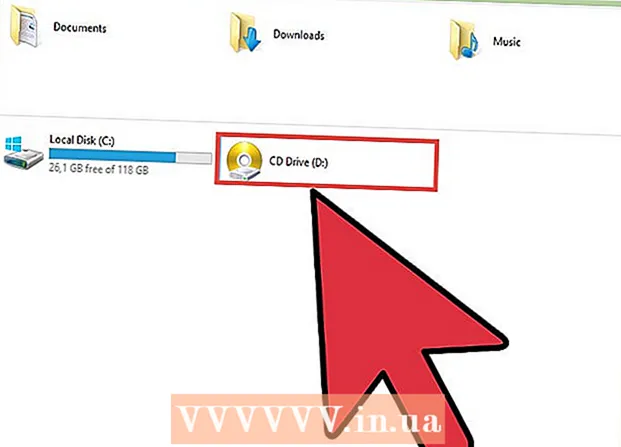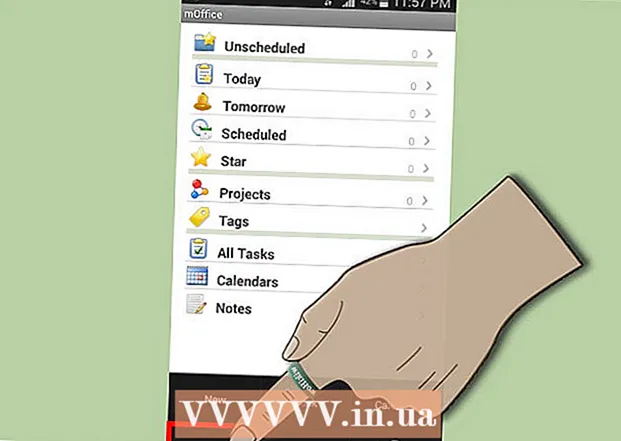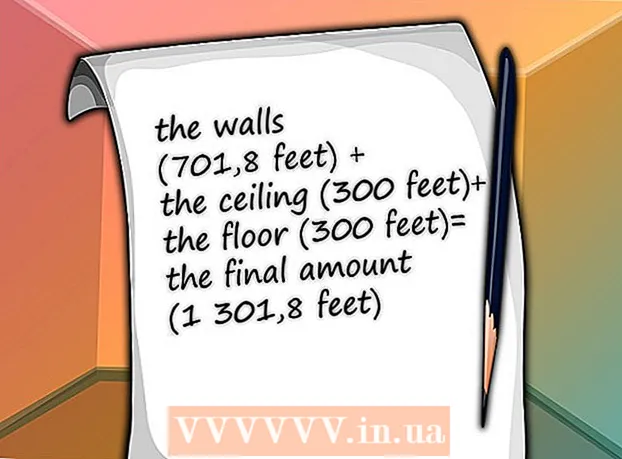Autor:
Lewis Jackson
Loomise Kuupäev:
10 Mai 2021
Värskenduse Kuupäev:
1 Juuli 2024

Sisu
Apple'i seadme lõhenemine võimaldab teil sekkuda seadetesse, mida see operaator sageli piirab. See tühistab garantii, kuid protsessi saab hõlpsalt tühistada, nii et seda ei tuvastata. Järgige neid juhiseid oma iPhone'i, iPod Touchi või iPadi arestimiseks.
Sammud
1. meetod 5-st: varundamine
Kontrollige iTunes'i seadeid. Veenduge, et olete värskendanud iTunes'i uusimale versioonile. Kui kasutate Windowsi, peate iTunes'i installima Apple'i veebisaidilt. Mac-arvutitega on alati kaasas iTunes. Juhul kui seadme jailbreak ebaõnnestub, peate taastamiseks looma varunduspunkti.

Ühendage seade arvutiga. Avage iTunes. Klõpsake külgribal seadmel. Valige käsk „Varunda kohe”. See võimaldab varundada kõiki andmeid, kontakte ja sätteid.
Keelake iOS-i seadme ekraanilukk. Kui määrate ekraaniluku parooli, peate need avamise käigus keelama ja pärast seda uuesti lubama.
- Parooli saate keelata, avades Seaded, valides Üldine ja seejärel pääsukoodi lukustuse. Teil palutakse sisestada parool ja seejärel kohandada oma parooli eelistusi. Ärge unustage lülituda välja režiimile.
- Pärast jailbreak-protsessi lõpetamist saate parooli lubada ülaltoodud sammudega.
- Jaguupiprotsessi ajal tuleb ka iTunes'i varuparoolid keelata. Klõpsake iTunes'is seadmel ja tühjendage dialoogiboks "Krüptida kohalik varukoopia". Peate sisestama parooli ja seadmest uuesti varundama.

Kontrollige iOS-i versiooni. Olenevalt kasutatavast iOS-i versioonist on erinevad jailbreak-meetodid. Versiooni kontrollimiseks toimige järgmiselt.- Avatud Seaded seadmes.
- Valige Kindral.
- Valige Umbes (Tutvustage).
- Üksuses kuvatakse iOS-i versioon Versioon (Versioon).
- Versiooni 6.1.3 käitavate iOS-i seadmete jailbreak-seadmete lahtiühendamine pole praegu võimalik. Mittesiduv tähendab, et seadet ei pea iga käivitamise ajal arvutiga ühendama. Piirangute jailbreak'i teostamiseks järgige järgmise jaotise meetodit.
2. meetod 5-st: iOS 6.0 -6.1.2 või iOS 7.0 - 7.0.4 seadmete avamine

Laadige alla iOS 6-le evasi0n või iOS 7-le Evasi0n 7. Jailbreak versiooni 6.0.0-6.1.2 või iOS 7.0 - 7.0.4 jaoks laadige avamise tarkvara alla asukohast.- See on sidumata crack-meetod. See tähendab, et pärast edukat jailbreak'i on seade püsivalt lukustamata, kuni te ise protsessi tagasi pöörate või laadite jailbreak'i vea parandamiseks Apple'ilt alla värskenduse.
- Laadige kindlasti alla arvuti operatsioonisüsteemiga ühilduv versioon. Personaalarvutites peab töötama Windows XP või uuem versioon. Mac vajab OS X.6 või uuemat versiooni.
Sulgege kõik seadme töötavad rakendused. Ärge unustage naasta avaekraanile. Veenduge, et seade oleks endiselt arvutiga ühendatud.
- Jailbreak'i ajal võite töötavas rakenduses andmeid kaotada, seega naaske enne jätkamist avaekraanile.
Sulgege oma arvutis iTunes. Käivitage tarkvara evasi0n. Klõpsake nuppu "Jailbreak". Pragunemisprotsess võib võtta paar minutit. Ärge käivitage arvutis ühtegi programmi ega puudutage seadme toitenuppu.
- Liiga palju aktiivseid programme arvutis võib aeglustada jailbreakimist ja katkestada installimise, sundides teid kogu protsessi uuesti tegema. Toite väljalülitamine avamise ajal võib telefoni töö lõpetada.
Kui teil palutakse, käivitage rakendus Jailbreak. See rakendus kuvatakse seadme avaekraanil. Jailbreak-protsessi jätkamiseks puudutage rakendust.
Avage Cydia. Pärast jailbreak'i lõppu ilmub avaekraanile rakendus nimega Cydia. See on alternatiiv Apple'i iTunesile, saate segada rakendusi, mis pole Apple'i tingimustes.
- Cydia peab enne jailbreak'i lõpetamist andmed alla laadima. Ilmub fraas "Andmete uuesti laadimine" ja kaob seejärel.
Installige vahevara rakendusi. Seade on purustatud. Ärge unustage parool ja ekraanilukk uuesti lubada. Vahendusrakenduse saate installida oma iOS-i seadmesse. reklaam
3. meetod 5-st: iOS-i seadmete avamine 5.1.1
- Seadme varundamine. Järgige ülaltoodud samme. Kui olete valmis, sulgege iTunes ja laske seadmel arvutiga ühendust luua.
- Laadige alla tasuta Jailbreak tarkvara Absinthe 2. Absint on üks lihtsamaid programme, mida iOS-i 5.1.1 purustamiseks kasutada. Tarkvara pakub sama operatsiooni järgselt ka iOS 5.01 jailbreak'i. Käivitage tarkvara ja valige nupp "Jailbreak".
- See on mittesiduv mõra. See tähendab, et pärast edukat jailbreak'i on seade lukustamata jäädavalt, kuni te kas ise protsessi tagasi pöörate või jailbreak'i parandamiseks Apple'i värskenduse alla laadite.
- Seade jätkab avamist automaatselt. Pöörake tähelepanu ekraanil kuvatavate juhiste järgimisele, et seade DFU-režiimi viia (püsivara värskendaja olek). Peate uuesti klõpsama nupul „Jailbreak”.
- Oodake hetk, ilmub teade „Valmis“. Seade taaskäivitub automaatselt.
- Avage avaekraanil rakendus „Laadur”. See rakendus võimaldab teil Cydia alla laadida ja installida. Cydiat kasutatakse Apple'i seadmetes keelatud rakenduste leidmiseks ja installimiseks.
- Taaskäivitage seade uuesti. Seejärel on teie seade lukustamata ja kasutamiseks valmis. reklaam
4. meetod 5-st: iOS-i seadmete 6.1.3 avamine - iOS 6.1.5
- Laadige alla saidilt p0sixspwn oma seadme 6.1.3 -6.1.5 jailbreak.
- Kui teete sidumise Redsn0w abil lahti, installige lihtsalt Saurikust pakett p0sixspwn.
- Käivitage p0sixspwn ja klõpsake nuppu Ava.
- Oodake, kuni vangla purunemine on lõpule jõudnud. reklaam
5. meetod 5-st: iOS-i seadmete taastamine
Ühendage seade arvutiga. Ühendage kindlasti arvuti, kus varukoopia tehakse, vastasel juhul peate pääsema varukoopia failile.
- Kui varundasite iCloudist, ei pea te varem varundatud arvutit kasutama.
Avage iTunes ja valige seade. Seade on loetletud iTunes'i akna vasakus paanis. Kui te seda kasti ei näe, saate seadme valida iTunes'i paremas ülanurgas asuvas menüüs.
Klõpsake nuppu Taasta. See nupp asub pärast seadme valimist vahekaardil Kokkuvõte. Teilt küsitakse, kas soovite varukoopia teha. Klõpsake nuppu Nõustun ja seade alustab varundamist automaatselt. Kui see on tehtud, taaskäivitub seade.
Taastamise viisi valimine Kui soovite oma seaded ja rakendused enne jailbreak'i säilitada, valige iCloud Backupis või iTunes Backupis käsk Restore. Kui soovite oma seadme tehaseseaded taastada, valige käsk Seadista uue seadmena.
- Taastamismeetodi valimisel valige üksus, mis võimaldab teil taastada varukoopia juurde pääseda.
- Saate varundada, kui seade on lukustamata ja teie seade pole täielikult avatud, kui taasteprotsess on lõpule jõudnud. See võimaldab teil enne jailbreak'i säilitada uusimad seaded ja rakendused.
Oodake, kuni taastamine on lõpule viidud. Protsess võib võtta paar minutit. Seade näitab ekraanil edenemist ja järelejäänud aega.
Sisestage oma Apple'i konto. Kui hakkate seadet kasutama, peate rakendustele ja pilvandmetele juurdepääsemiseks sisestama oma Apple'i konto ja parooli. reklaam
Nõuanne
- Kui vajate jailbreak-protsessis abi, ärge minge Apple'i ametlikku foorumisse, otsige veebipõhist avamisfoorumit, nad on alati valmis aitama.
- Avamine on seaduslik enamikus riikides, isegi USA-s.
- Enne iOS-i värskendamist kontrollige alati jailbreak-i, sest Apple parandab jailbreak-vea uuendatud versioonis ja see ei anna sellest erilist teadet.
Hoiatus
- Avamine võib seadme töötamise lõpetada. See on üsna haruldane ja põhjuseks pole tavaliselt ülaltoodud sammude järgimine.
- Singapuris on seadme lõhkumine või volitamata tarkvara allalaadimine ebaseaduslik. Singapuri politsei uurib seadet ja arvutit, kui nad avastavad vanglakaristuse, määratakse teile ebaseadusliku teo eest trahv, peetakse kinni või vangistatakse.
- Garantii tühistamine avab ja Apple ei paranda ega asenda iOS-i seadet, kui midagi valesti läheb. Garantiid saate siiski kasutada, kui taastate seadme iTunes'i varunduse kaudu katkematuks.
- Ärge kunagi makske murdmise eest tasu, kui te seda kahjuks teete, siis proovige leida viise selle tegevuse peatamiseks.